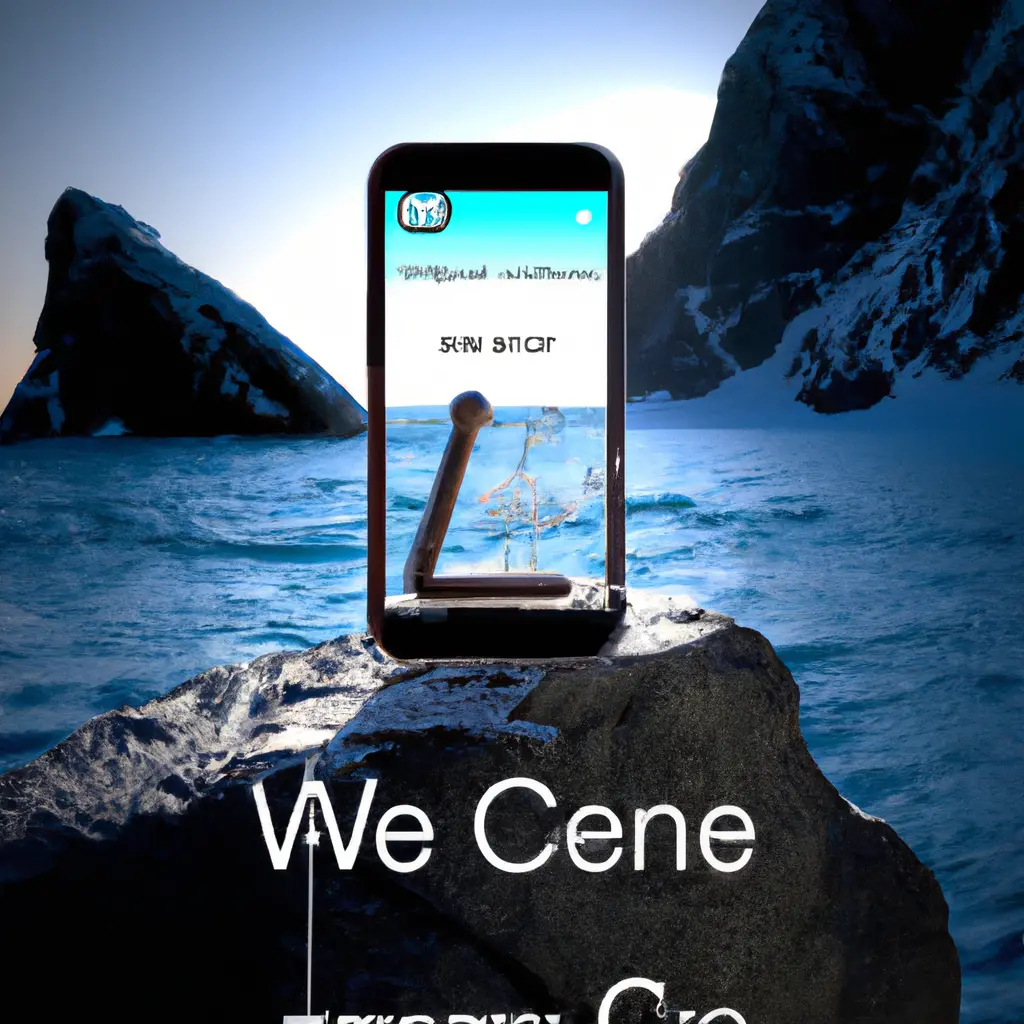
Come creare widget per iPhone
I widget sono diventati un elemento fondamentale per personalizzare il nostro smartphone. Grazie all’ultimo aggiornamento del sistema operativo iOS 14, possiamo creare widget personalizzati che mostrano informazioni in tempo reale. In questo tutorial impareremo come creare widget per iPhone.
Passo 1 - Apri Xcode
Per creare widget per iPhone, è necessario utilizzare Xcode. Per aprire Xcode, vai sulla cartella Applicazioni e cerca Xcode. Una volta aperto, vai al menu File e seleziona “New > Project” o utilizza il tasto scorciatoia Cmd + Shift + N.
Passo 2 - Seleziona l’app
Nella finestra di dialogo “New Project” seleziona “Application” nella sezione “iOS”. Seleziona poi “Widget” e clicca su “Next”.
Passo 3 - Specifica le impostazioni del widget
Nella finestra di dialogo “Target Configuration” specifica il nome del widget e seleziona lo “SwiftUI App Life Cycle”. Dopodiché, seleziona “Done”.
Passo 4 - Crea il widget
Per creare un widget per iPhone, bisogna utilizzare SwiftUI. Apri il file WidgetExtension.swift tramite la cartella “Navigator” a sinistra della finestra di Xcode. Modifica il codice per creare il tuo widget. Di seguito, riportiamo un esempio di codice.
import WidgetKit
import SwiftUI
struct MyWidgetEntryView : View {
var entry: Provider.Entry
var body: some View {
Text(entry.date, style: .time)
.foregroundColor(.white)
.font(.largeTitle)
}
}
struct MyWidget: Widget {
private let kind: String = "MyWidget"
public var body: some WidgetConfiguration {
StaticConfiguration(kind: kind, provider: Provider()) { entry in
MyTicketEntryView(entry: entry)
}
.configurationDisplayName("My Widget")
.description("This widget shows the current time.")
}
}
struct Provider: TimelineProvider {
public typealias Entry = SimpleEntry
public func snapshot(with context: Context, completion: @escaping (SimpleEntry) -> ()) {
let date = Date()
let entry = SimpleEntry(date: date)
completion(entry)
}
public func timeline(with context: Context, completion: @escaping (Timeline<SimpleEntry>) -> ()) {
let date = Date()
let entry = SimpleEntry(date: date)
let timeline = Timeline(entries: [entry], policy: .atEnd)
completion(timeline)
}
}
struct SimpleEntry: TimelineEntry {
public let date: Date
}
@main
struct MyWidgetApp: Widget {
public let kind: String = "MyWidget"
public var body: some WidgetConfiguration {
StaticConfiguration(kind: kind, provider: Provider()) { entry in
MyWidgetEntryView(entry: entry)
}
.configurationDisplayName("My Widget")
.description("This widget shows the current time.")
}
}
Passo 5 - Aggiungi il widget alla schermata
Per aggiungere il widget alla schermata principale, tieni premuto sullo schermo principale e seleziona “Aggiungi Widget”. Scegli poi il tuo widget dalla lista di widget disponibili e clicca su “Aggiungi Widget”.
Ecco fatto! Ora puoi creare e personalizzare i tuoi widget per iPhone grazie a questo tutorial. Buon divertimento con la tua personalizzazione!
Scrivici se hai notato qualcosa che può essere migliorato
Condividi questo articolo se ti piace.